에디터 X: 다양한 텍스트 글꼴 사용하기
3 분 분량
에디터 X는 에이전시 및 프리랜서를 위한 새로운 플랫폼인 Wix Studio로 전환됩니다.Wix Studio에 대해 자세히 알아보세요.
에디터 X에서 나만의 글꼴을 사용해 의도한 대로 메시지를 전달할 수 있도록 하세요. 사이트가 다른 언어로 설정된 경우 해당 언어와 완벽하게 호환되는 글꼴을 업로드할 수도 있습니다.
다음 도움말을 참고하세요.
나만의 글꼴 사용하기
나만의 글꼴을 에디터에 업로드해 텍스트 요소 및 글꼴을 선택할 수 있는 다른 모든 요소(버튼, 양식, 메뉴 등)에서 사용하세요.
시작하기 전:
업로드한 글꼴을 사용할 수 있는 권한이 있는지 확인하세요.
에디터 X에 글꼴을 업로드하려면:
- 에디터 X에서 텍스트 요소를 클릭합니다.
- 텍스트 편집을 클릭합니다.
- (속성 패널에서) 글꼴 드롭다운 메뉴를 클릭합니다.
- 하단에서 글꼴 업로드 를 클릭합니다.
- (팝업에서) 글꼴 업로드를 클릭한 후 글꼴 파일(TTF, OTF, WOFF2, WOFF)을 선택합니다.
- 글꼴이 업로드되면 닫기를 클릭합니다.
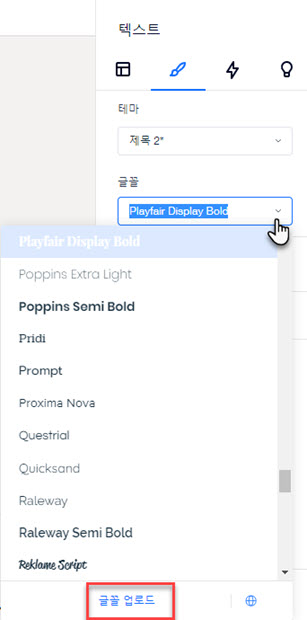
다음 단계:
이제 사이트 전체에서 글꼴을 사용할 수 있습니다. 업로드한 글꼴은 내 글꼴 아래의 글꼴 드롭다운에서 확인할 수 있습니다.
영어 이외의 알파벳 글꼴 추가하기
사이트가 영어가 아닌 다른 언어로 구성된 경우(예: 한국어, 아랍어, 일본어 등), 필요한 문자와 호환되는 글꼴을 추가할 수 있습니다.
언어 글꼴을 추가하려면:
- 에디터에서 텍스트 요소를 클릭합니다.
- 텍스트 편집을 클릭합니다.
- (속성 패널에서) 글꼴 드롭다운 메뉴를 클릭합니다.
- 하단에서 언어 글꼴
 아이콘을 클릭합니다.
아이콘을 클릭합니다. - 해당 언어 옆 체크 상자를 선택합니다.
- 저장을 클릭합니다.
다음 단계:
선택한 언어 글꼴은 에디터 X의 모든 글꼴 메뉴에서 사용할 수 있습니다. 글꼴 드롭다운 메뉴는 언어별로 구성되어 있으므로 호환되는 글꼴을 선택할 수 있습니다.
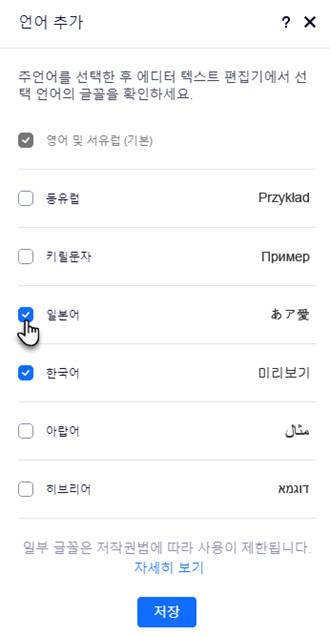
더 많은 언어를 추가하고 싶다면:
고객지원 팀에 문의해 알려주세요.
텍스트에 악센트 부호가 있는 문자 사용하기
에디터 X 사이트의 텍스트에 악센트 부호가 있는 문자를 사용할 수 있습니다.
- PC를 사용해 악센트 부호가 있는 문자를 추가하려면: 이 링크에서 문자를 복사해 에디터 텍스트 상자에 붙여넣거나 여기에 나열된 키보드 조합을 사용하세요.
- Mac을 사용해 악센트 부호가 있는 문자를 추가하려면: 에디터 내 텍스트 상자에서 해당 문자를 키보드로 누른 상태에서 악센트를 선택합니다. Mac에서 특수 문자를 입력하는 방법에 대한 자세한 정보를 확인하세요.
업로드된 글꼴 삭제하기
더 이상 필요하지 않은 글꼴을 삭제해 업로드한 글꼴을 정리하세요.
업로드한 글꼴을 삭제하려면:
- 에디터에서 텍스트 요소를 클릭합니다.
- 텍스트 편집을 클릭합니다.
- 글꼴 드롭다운 메뉴를 클릭합니다.
- 글꼴 업로드를 클릭합니다.
- 해당 글꼴에 마우스오버한 후 삭제
 아이콘을 클릭합니다.
아이콘을 클릭합니다. - 삭제를 클릭합니다.
참고:
글꼴 파일이 계정에서 삭제됩니다. 사이트에서 해당 글꼴을 사용 중인 경우에는 그대로 유지됩니다.

자주 묻는 질문
아래를 클릭해 에디터 X에서 글꼴을 사용하는 것과 관련해 가장 자주 묻는 질문과 답변을 확인해 보세요.
어떤 글꼴 형식이 지원되나요?
에디터 X에 글꼴 업로드 시 문제가 발생합니다.
업로드한 글꼴 사용을 지원하지 않는 영역이 있나요?
사이트를 다른 계정으로 이전하면 글꼴도 함께 이전되나요?
중요!
Wix는 에디터 X의 글꼴에 대한 라이센스를 보유합니다. 이 글꼴들은 Wix 사이트 내에서 디지털 용도로만 사용 가능합니다. 자세한 정보는 Wix 이용약관을 확인하세요. 글꼴을 다운로드해 사용할 수 없지만, 오픈 소스 버전을 찾아 컴퓨터에 설치할 수는 있습니다. 외부 URL에서 찾은 글꼴에 대해서는 주의하시기 바랍니다. 해당 글꼴은 Wix 소유가 아니므로 사용을 위해서는 저작자의 허가를 받아야 합니다.